
Hledáte solidní řešení pro nefunkční problém s mikrofonem Oculus Rift S? Pokud ano, jste na správném místě. Sestavili jsme úplný seznam oprav, které pomohly ostatním uživatelům problém vyřešit. Přečtěte si a podívejte se na to!
Vyzkoušejte tyto opravy:
Nemusíte je všechny vyzkoušet; jednoduše postupujte dolů po seznamu, dokud nenajdete ten, který to dělá.
- Proveďte základní odstraňování problémů
- Aktualizujte ovladače zařízení
- Povolte přístup k mikrofonu
- Zkontrolujte nastavení zvuku
- Změňte nastavení správy napájení
Oprava 1 - Proveďte základní odstraňování problémů
Chcete-li vyřešit dočasné závady zařízení, můžete zkusit několik běžných řešení:
- Odpojte náhlavní soupravu Oculus Rift S. a připojte jej zpět k počítači . Díky tomu by měla náhlavní souprava fungovat, ale podle některých uživatelů se jedná pouze o dočasnou opravu a opětovné připojení je třeba provést při každém restartu počítače.
- Zkuste jiný port USB pouze v případě, že předchozí port, který používáte, je nějak rozbitý nebo nemůže poskytnout dostatek energie vaší náhlavní soupravě.
Pokud provedete výše uvedené kroky, ale problém přetrvává, přejděte ke složitějším opravám níže.
Oprava 2 - Aktualizujte ovladače zařízení
Problém s mikrofonem pravděpodobně nebude souviset s ovladači. Abyste udrželi náhlavní soupravu Oculus Rift S ve špičkovém stavu, měli byste pravidelně aktualizovat ovladače zařízení.
Nejnovější ovladač můžete vyhledat na webu výrobce zařízení. Pokud však nemáte čas, trpělivost nebo dovednosti na ruční aktualizaci ovladače, můžete to udělat automaticky Driver easy .
Driver Easy automaticky rozpozná váš systém a najde pro něj správné ovladače. Nemusíte přesně vědět, jaký systém váš počítač běží, nemusí vás trápit špatný ovladač, který byste stahovali, a nemusíte se bát, že při instalaci uděláte chybu.
Ovladače můžete automaticky aktualizovat pomocí verze Driver Easy ZDARMA nebo Pro. Ale s Pro verze trvá to jen 2 kroky
- Stažení a nainstalujte Driver Easy.
- Spusťte Driver Easy a klikněte na Skenovat nyní knoflík. Driver Easy poté prohledá váš počítač a zjistí případné problémové ovladače.
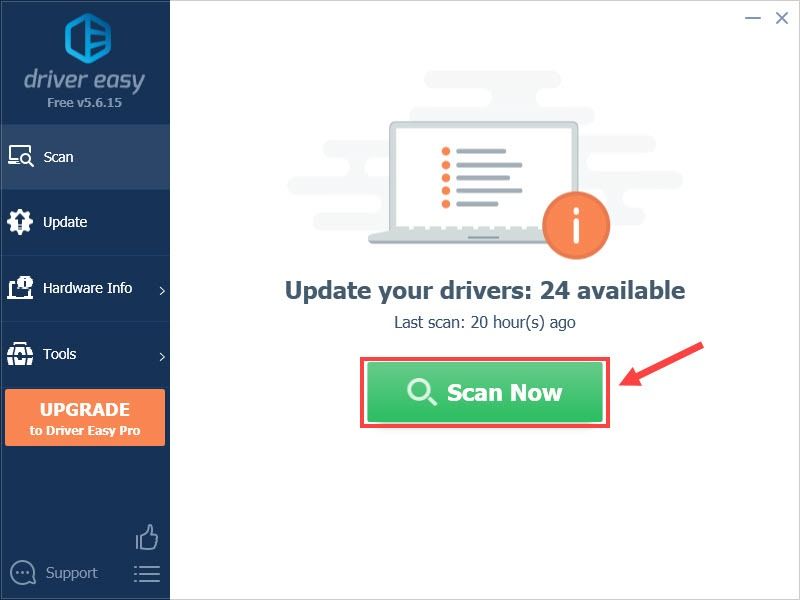
- Klikněte na ikonu Aktualizace tlačítko vedle označeného Řidič Rift S. a Ovladač adaptéru USB Chcete-li automaticky stáhnout správnou verzi tohoto ovladače, můžete jej nainstalovat ručně (můžete to udělat s verzí ZDARMA).
Nebo klikněte Aktualizovat vše automaticky stáhnout a nainstalovat správnou verzi Všechno ovladače, které ve vašem systému chybí nebo jsou zastaralé. (To vyžaduje Pro verze který přichází s plnou podporou a 30denní zárukou vrácení peněz. Po kliknutí na Aktualizovat vše se zobrazí výzva k aktualizaci.)
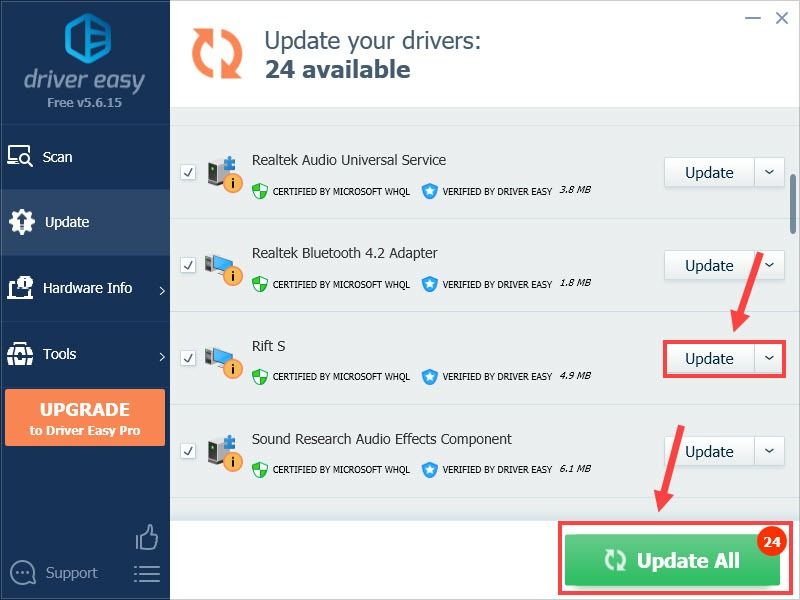
Pokud potřebujete pomoc, kontaktujte Tým podpory Driver Easy v support@letmeknow.ch .
Nyní zkontrolujte, jak mikrofon náhlavní soupravy funguje. Pokud aktualizace ovladače nepomůže, pokračujte níže uvedenou třetí opravou.
Oprava 3 - Povolte přístup k mikrofonu
Pokud používáte Windows 10, jedním z důvodů, proč mikrofon nefunguje, je to, že váš přístup k mikrofonu byl omylem deaktivován. A měli byste systému a aplikacím umožnit používat váš mikrofon Oculus Rift S.
- Na klávesnici stiskněte klávesu Klíč s logem Windows a Já ve stejnou dobu.
- V nabídce Nastavení systému Windows vyberte Soukromí .
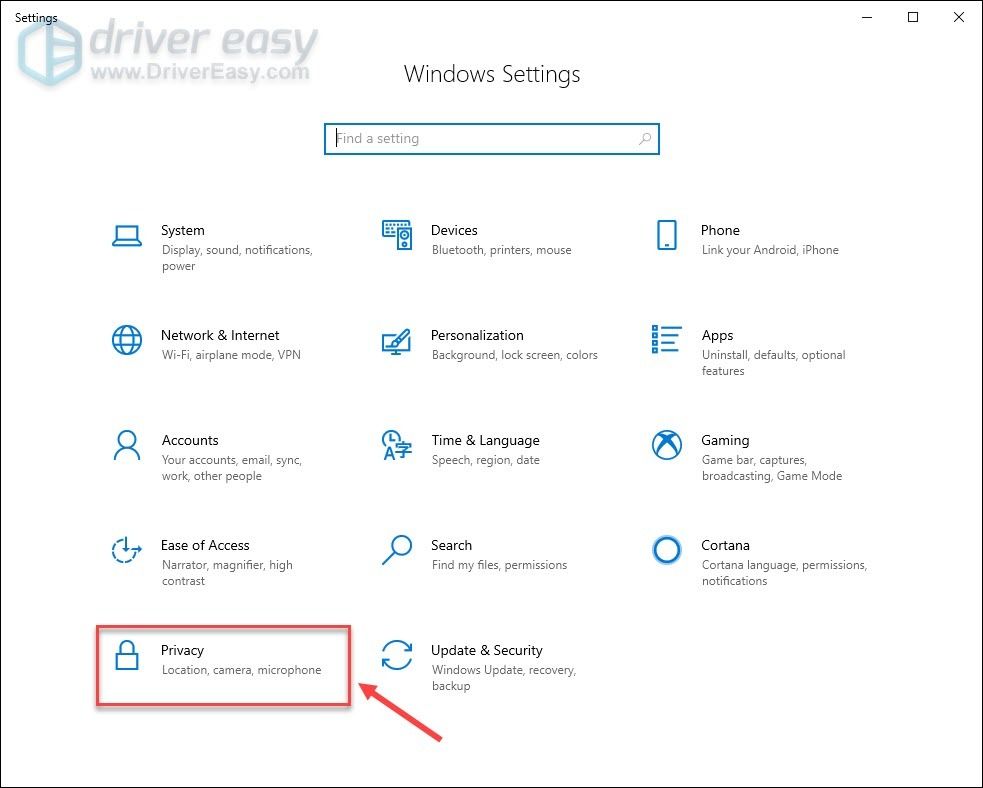
- Vybrat Mikrofon v levém podokně. Poté klikněte na ikonu Změna tlačítko a zapnout Přístup mikrofonu pro toto zařízení.
Přejděte dolů a ujistěte se, že je přepínač na v části Povolit aplikacím přístup k mikrofonu.
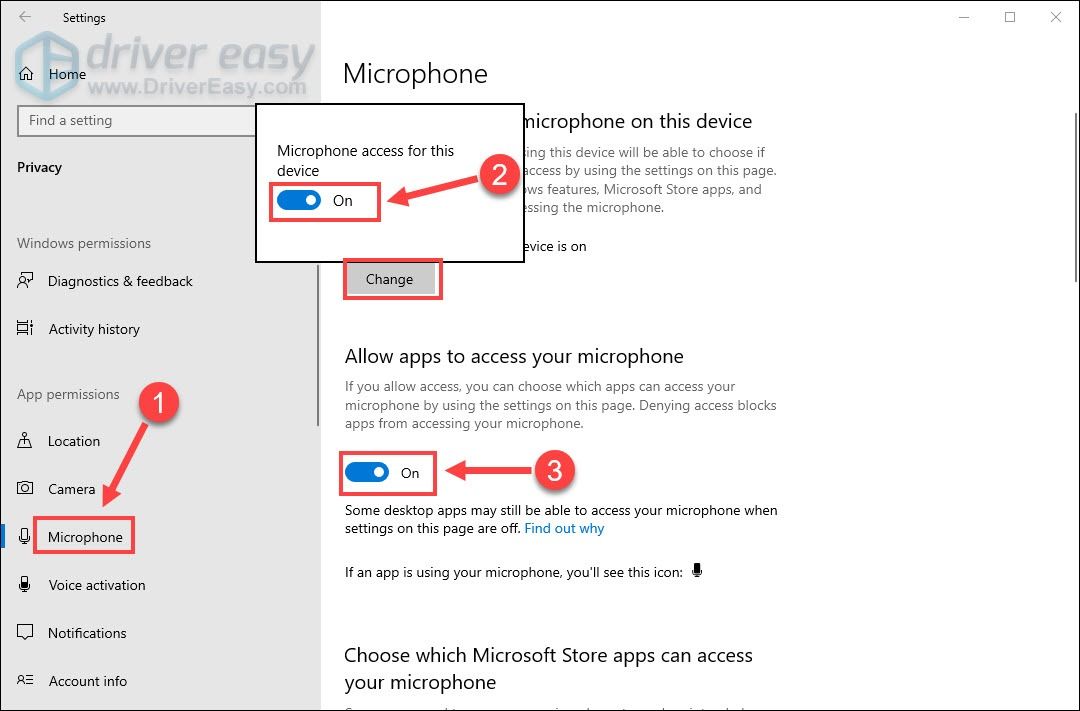
- Přejděte do části Povolit desktopovým aplikacím přístup k vašemu mikrofonu a zapnout tlačítko níže.
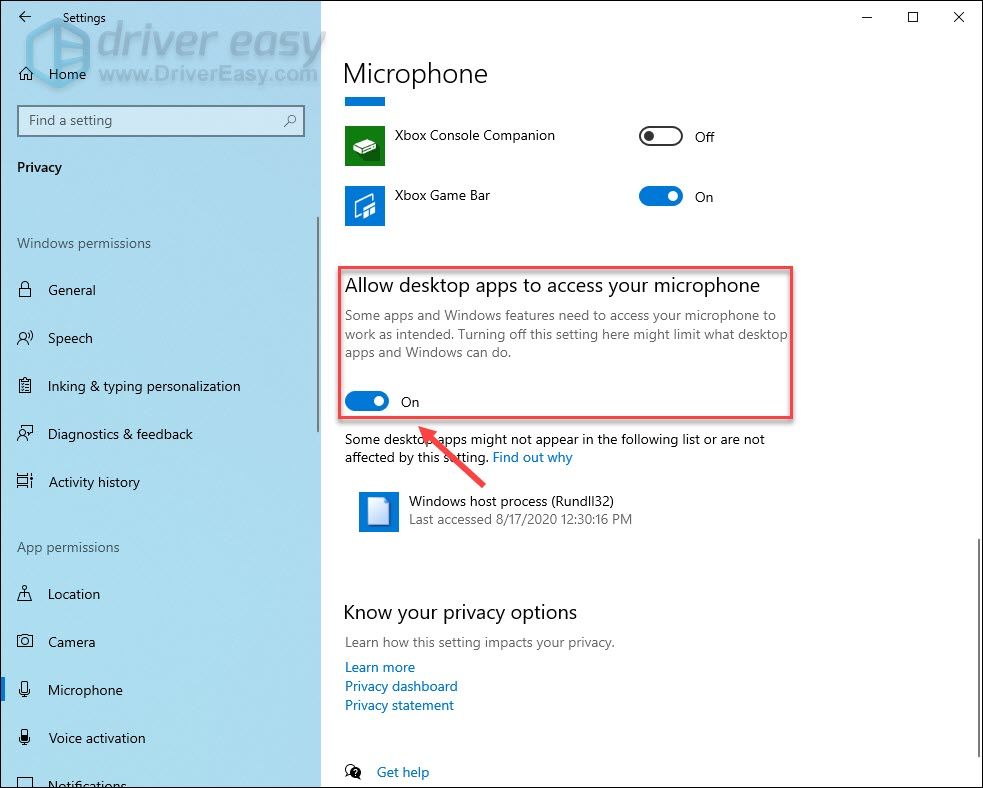
Vyzkoušejte si svůj mikrofon Oculus Rift S pomocí hry nebo programu. Stále nemáte štěstí? Podívejte se na další metodu.
Oprava 4 - Zkontrolujte nastavení zvuku
Ve většině případů bude mikrofon náhlavní soupravy Oculus Rift S nastaven jako výchozí vstupní zařízení, jakmile bude správně připojeno. Pokud tomu tak není, mikrofon nebude vůbec přenášet váš hlas a měli byste zkontrolovat nastavení zvuku a dát věci do pořádku.
- zmáčkni Klíč s logem Windows a R současně vyvolat příkaz Spustit. Poté zadejte řízení do textového pole a klikněte na OK .
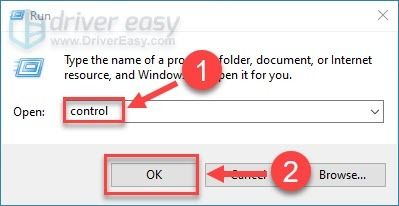
- Vybrat Malé ikony vedle Zobrazit podle a potom klikněte na Zvuk .
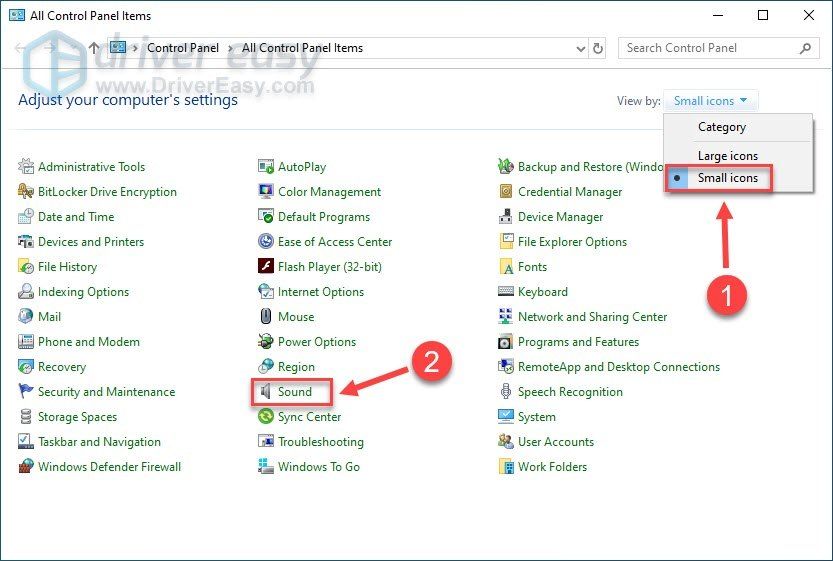
- Na Záznam na kartě Ujistěte se, že váš mikrofon Oculus Rift S je povoleno . Poté na něj klikněte pravým tlačítkem a vyberte Nastavit jako výchozí zařízení . Pokud svůj mikrofon nevidíte, zaškrtněte Zobrazit deaktivovaná zařízení První.
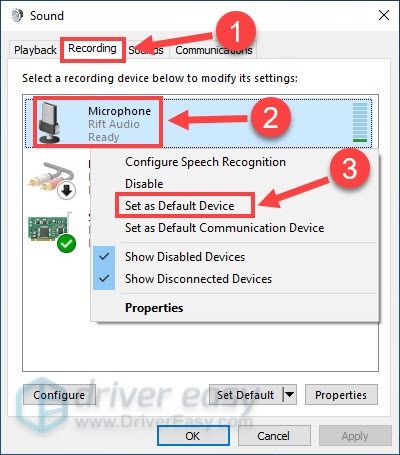
- Klikněte na svůj mikrofon Oculus Rift S a klikněte na Vlastnosti .
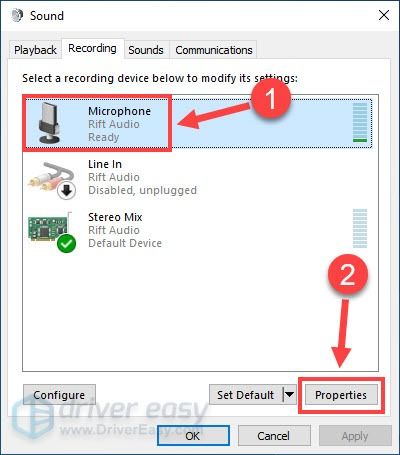
- Přejděte na Úrovně záložka. Ujisti se mikrofon není ztlumený a zvyšte hlasitost na maximum . Poté klikněte OK uložit změny.
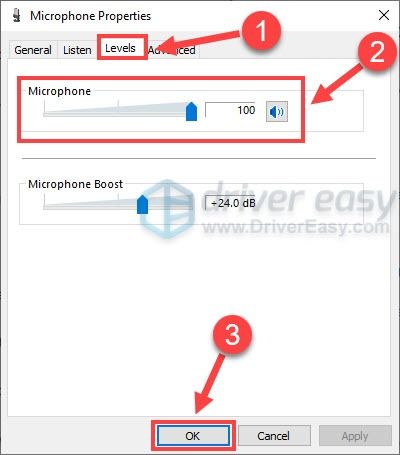
Jste nyní schopni používat mikrofon Oculus Rift S? Pokud ne, je tu poslední oprava k vyzkoušení.
Oprava 5 - Změňte nastavení správy napájení
Počítač někdy kvůli úspoře energie vypne váš kořenový rozbočovač USB, ale špatnou věcí je, že připojení bude nestabilní a ještě horší bude, že váš mikrofon Oculus Rift S přestane fungovat. Chcete-li upravit nastavení, postupujte takto:
- Typ správce zařízení do vyhledávacího pole a klikněte na Správce zařízení .
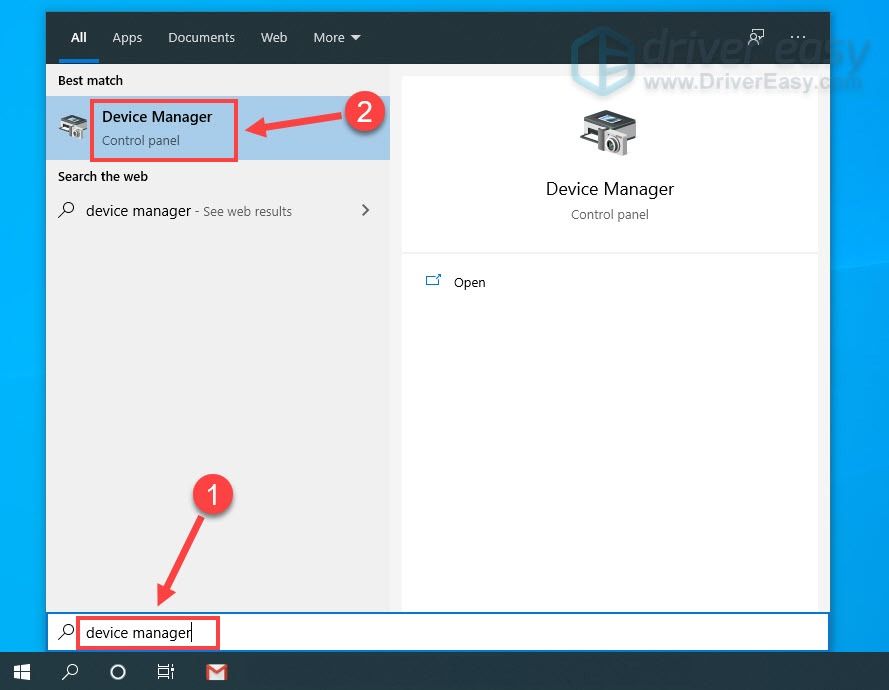
- Dvojklik Řadiče univerzální sériové sběrnice . Poté klikněte pravým tlačítkem Kořenový rozbočovač USB ze seznamu a vyberte Vlastnosti .
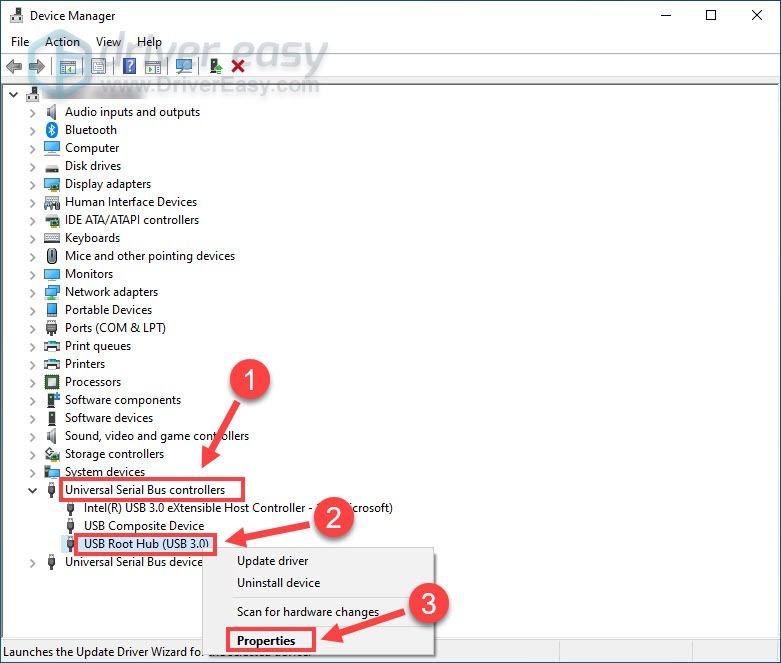
- Přejděte na Řízení spotřeby karta a odškrtněte políčko vedle Povolit počítači vypnout toto zařízení z důvodu úspory energie. Poté klikněte OK .
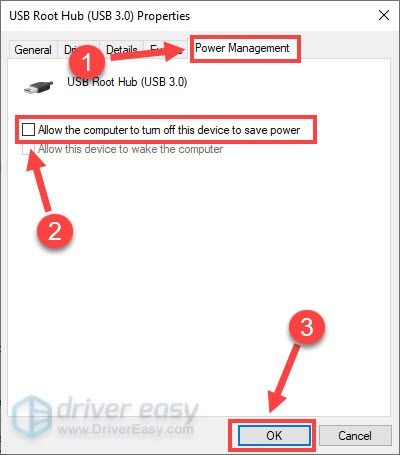
- Pokud máte více než jeden kořenový rozbočovač USB, opakujte výše uvedené kroky a deaktivujte správu napájení pro všechny.
- Vraťte se zpět do okna Správce zařízení, dvakrát klikněte Zařízení VR eye rozbalte kategorii.
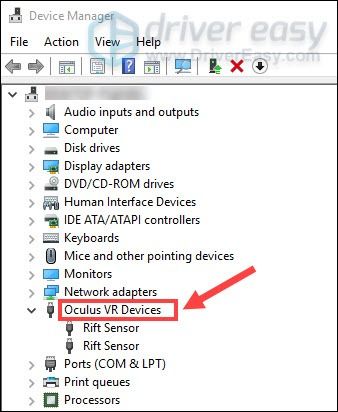
- Klikněte pravým tlačítkem Rift senzor a vyberte Vlastnosti .
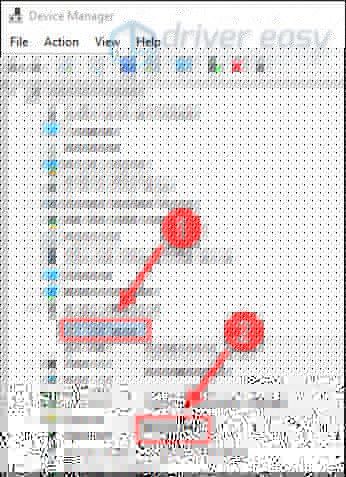
- Vybrat Řízení spotřeby karta a zrušte zaškrtnutí Povolit počítači vypnout toto zařízení z důvodu úspory energie . Poté klikněte OK použít změny.
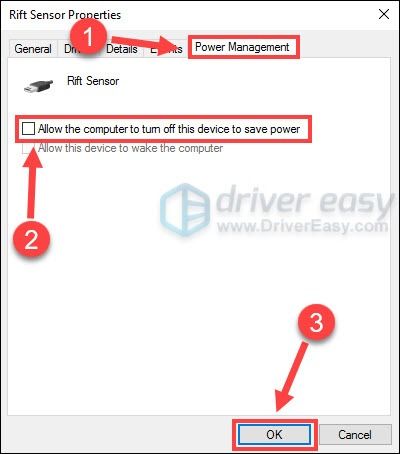
- Opakováním těchto kroků deaktivujte možnost úspory energie u všech senzorů Rift.
Když máte vše nastaveno, měli byste vidět, že se mikrofon Oculus Rift S vrátí do normálu a poskytne vám zážitek z VR podle očekávání.
Doufejme, že jedna z výše uvedených oprav vyřeší problém, že mikrofon Oculus Rift S nefunguje. Máte-li jakékoli dotazy nebo návrhy, neváhejte zanechat komentář níže.
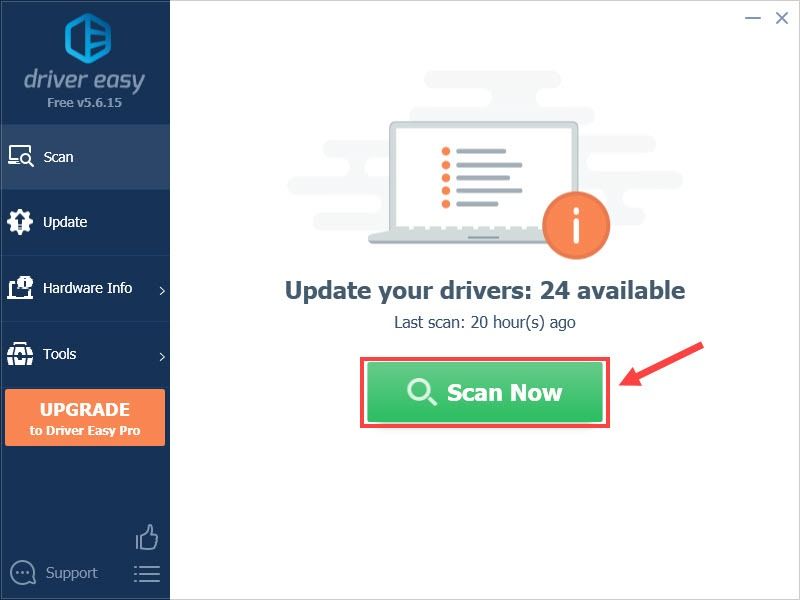
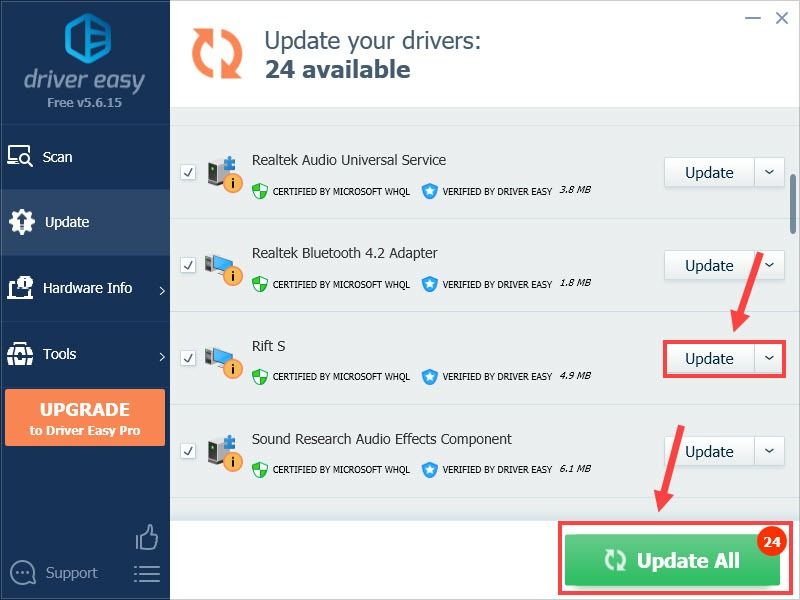
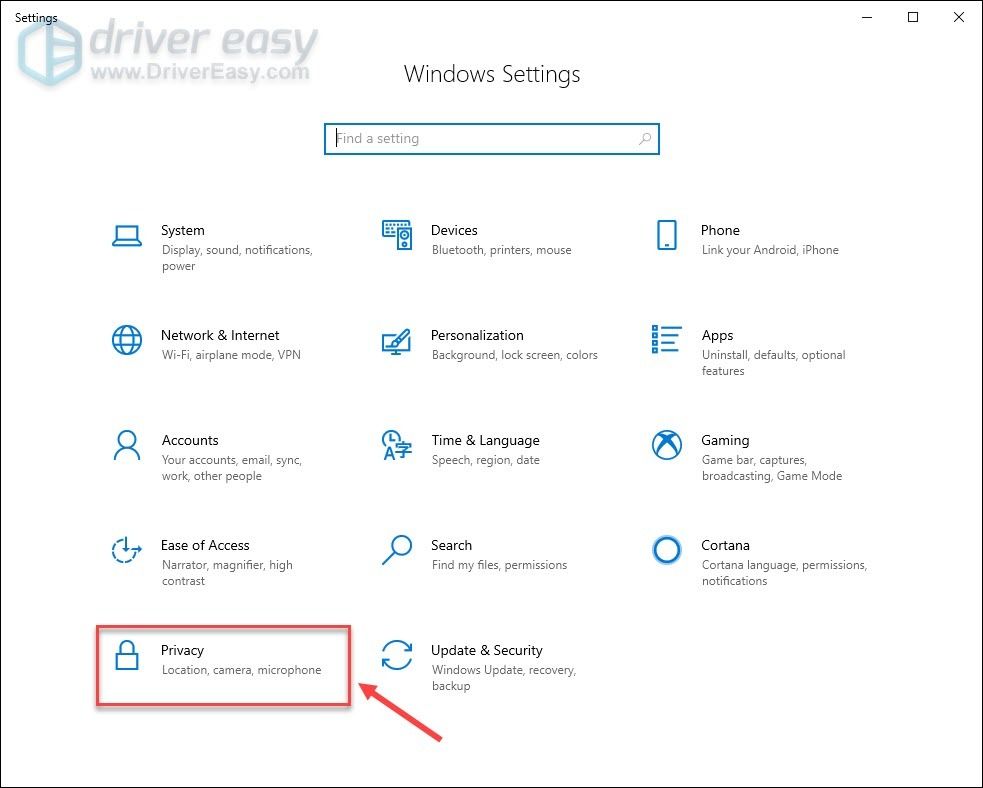
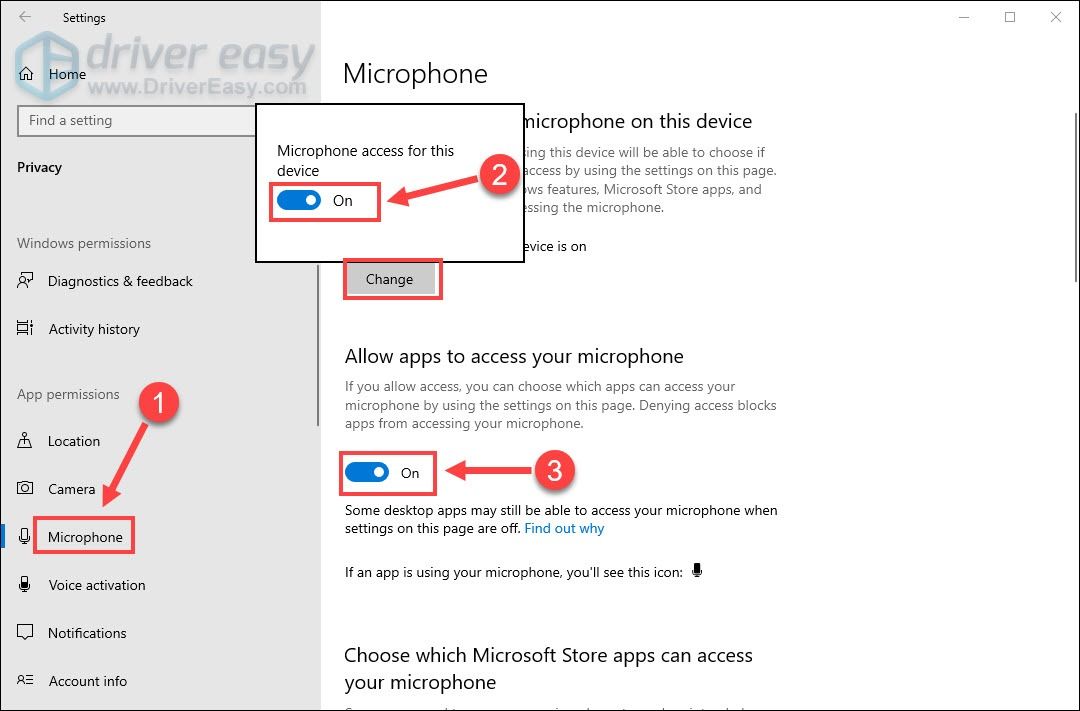
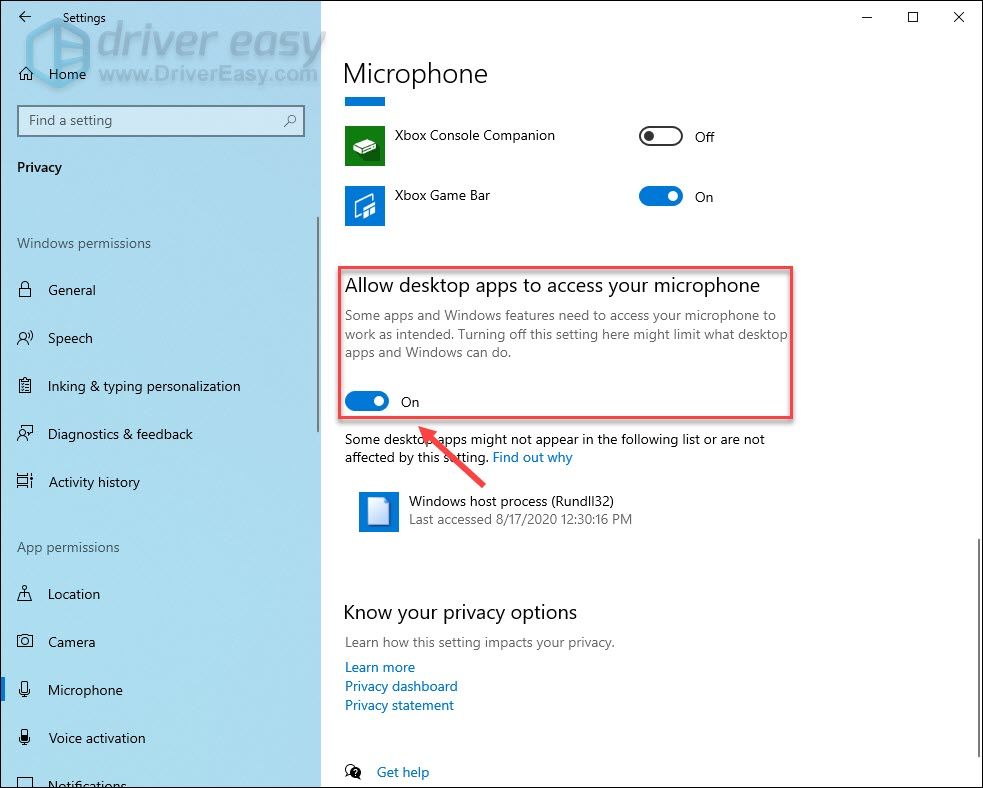
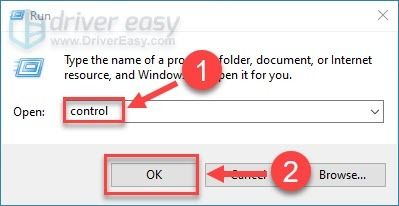
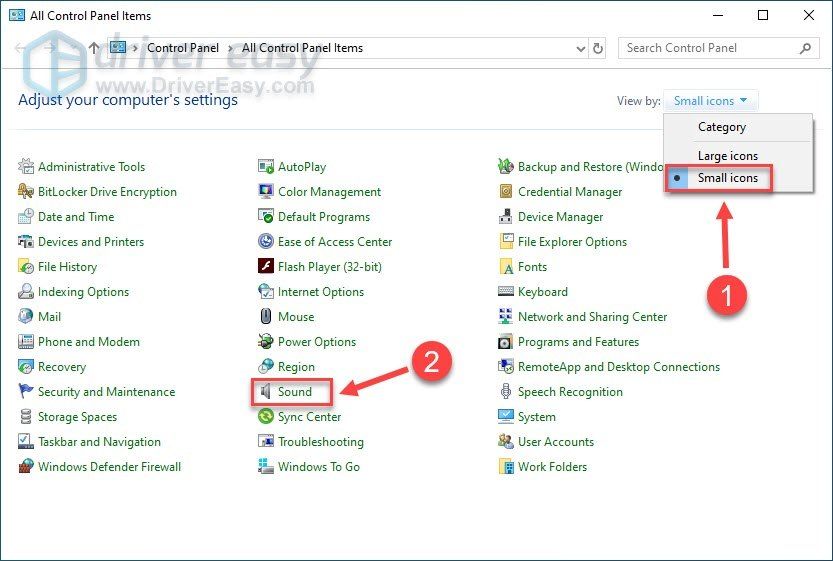
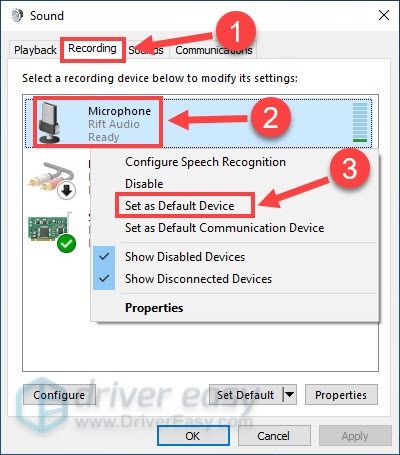
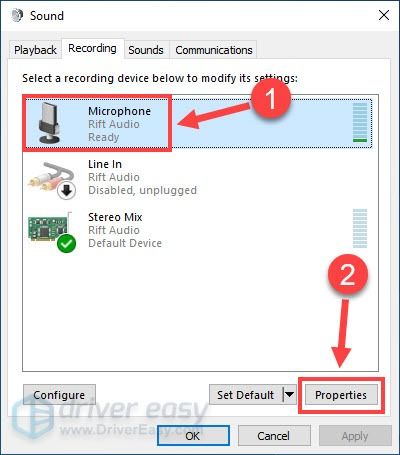
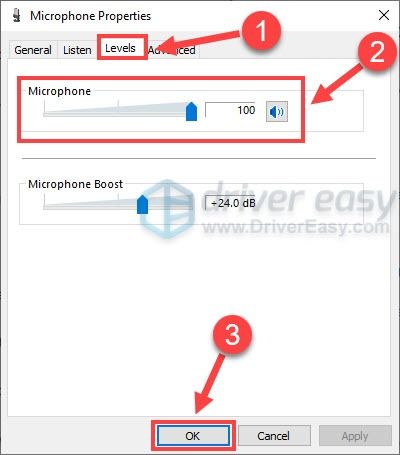
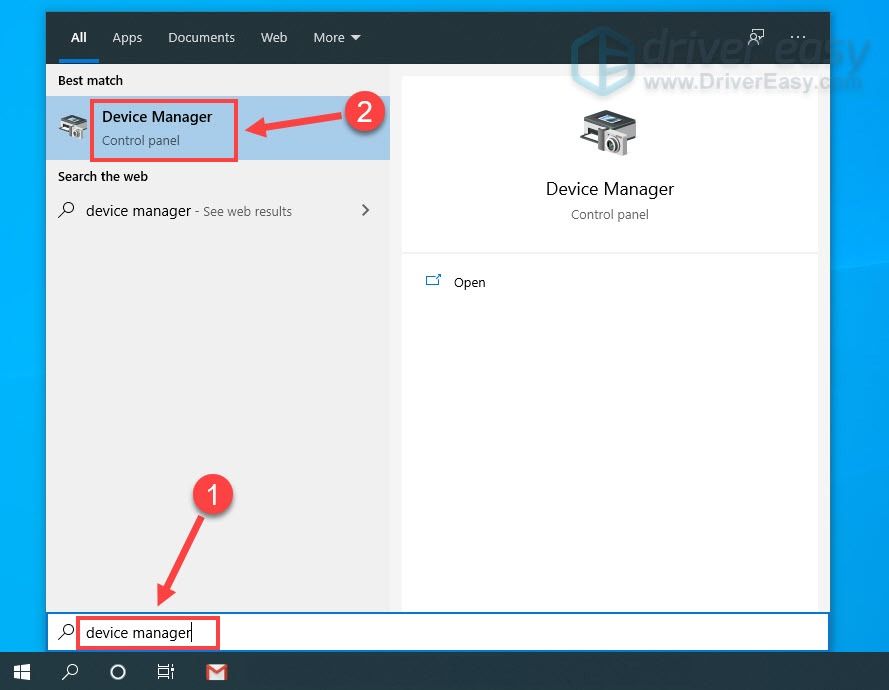
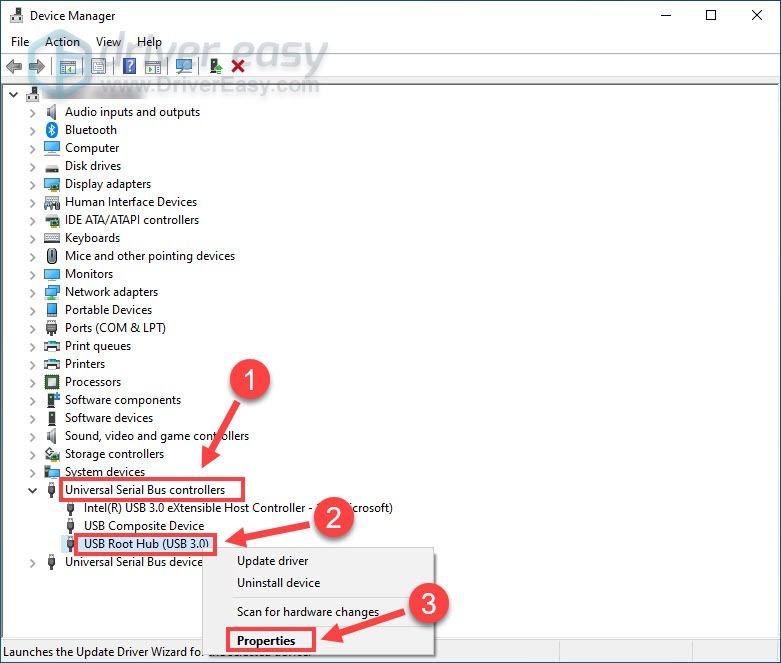
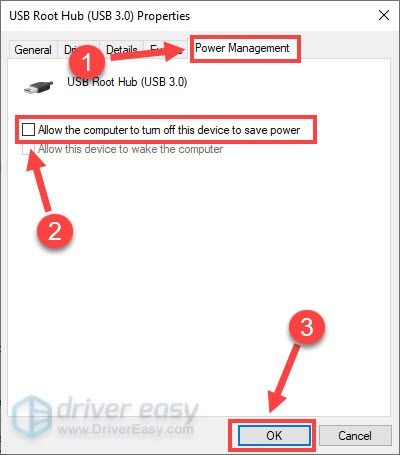
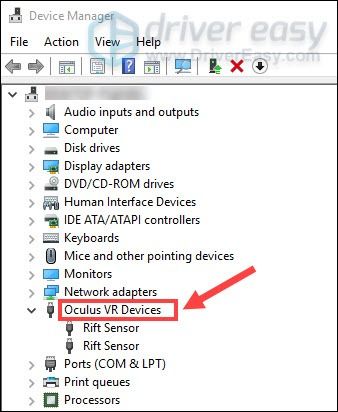
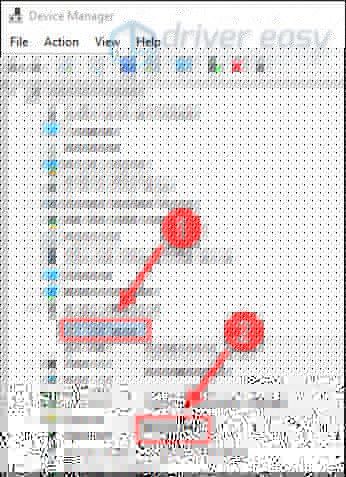
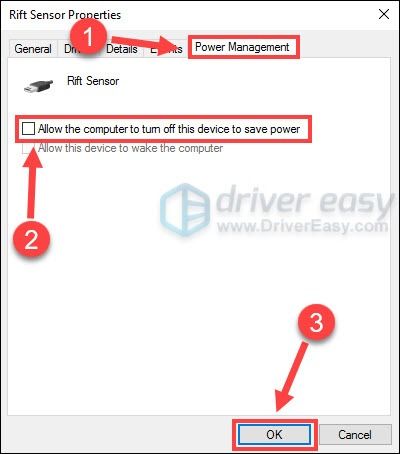




![[Vyřešeno] Counter-Strike 2 (CS2) padá na PC – opravy 2024](https://letmeknow.ch/img/knowledge-base/43/counter-strike-2-crashing-pc-2024-fixes.png)
![[Rychlá oprava] Chyba Dev 6034 v MW: Warzone - Xbox a PC](https://letmeknow.ch/img/program-issues/41/dev-error-6034-mw.jpg)
![[VYŘEŠENO] Problémy se zvětšením černé obrazovky na PC – průvodce 2022](https://letmeknow.ch/img/knowledge/80/zoom-black-screen-issues-pc-2022-guide.jpg)